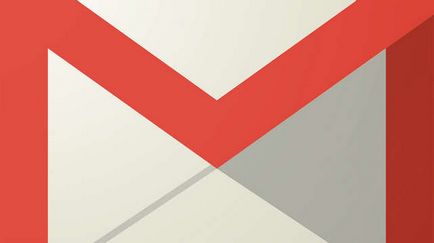Как напълно да почистите вашия компютър или лаптоп от вируси и себе си, и полезност
Ние използваме безопасен режим
Ако компютърът продължава да се рестартира отново, най-вероятно вече са опитвали и вирусът е повреден регистър. Вие ще трябва да се възстанови режима, с помощта на специален софтуер, инсталиран на стартиращ медии.
Ако можете да стартирате системата в нормален режим, отворете Run (Win + R) и въведете командата «Msconfig».

Това започва системна конфигурация. Safe Mode квадратче раздела Зарежда бележка.
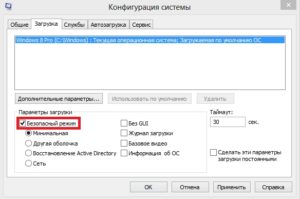
Хит Apply и OK, за да потвърдите и рестартиране.

чисти антивирусна
Boot в безопасен режим, преминете към разположение на вашата антивирусна и антиспайуер лечение. Ние се опише този процес в най-популярните и ефективни.
Anti CureIt
Изтегляне CureIt от Doctor Web може да бъде свободен в официалния сайт.

Изтеглянето и инсталирането на пристъпи към касата. Това може да се извърши като пълно сканиране и изберете специфични елементи, които ще намалят времето и по този начин качеството на сканиране.

Маркирайте всички знамена, ако искате да се провери изцяло, тогава ние натиснете "Start Scan".
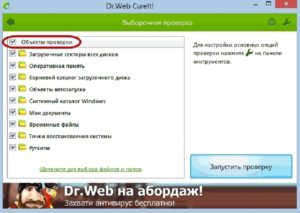
В таблицата по-долу е възможно да се извършват определени действия с заразени файлове намерени. Можете да го преместите в хранилището (ако не знаете какъв вид файл, ако го обезвреди по-късно), неутрализира или пропуснете (ако, например, програмата си и сме уверени в своята сигурност).
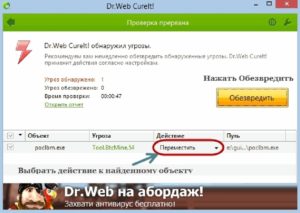
Отворени блокирани сайтове в Windows и Androyd
След приключване на сканирането ще получи доклад, колко и какъв вид заплаха открити.

Kaspersky чиста
Мощна програма за българското производство. На сайта можете да изтеглите безплатната версия с основна функционалност.

Настройка, готови за сканиране. Вашите действия ще бъдат доста прости, подобен на работата на предишната програма, като единствената разлика е в интерфейса. Безплатна програма можете да използвате еднократно заплащане.
ние използваме AVZ
Тази програма се разпространява безплатно на уебсайта на производителя, където можете да го изтеглите без проблеми.
Уверете се, че базите са релевантни. За да актуализирате, стартирате файла - ". Обновяването на базата данни"
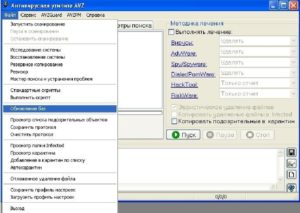
За да проверите - върху файла, изберете "Възстановяване на системата". Отбелязваме желаната опция и екзекутиран.
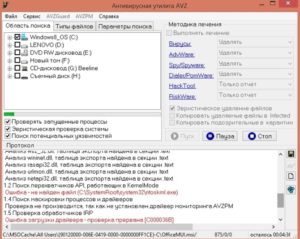
След това отидете на раздела Инструменти - "Мениджър на процеса". Чисти процеси сам зелено. След това File / Търсене Wizard - "Бягайте операционна система чисти."
Други полезни инструменти
Malwarebytes скенер може да открива вируси дори и тези, които не са в състояние да открие най-популярните програми. Въпреки това, за съжаление, не е за лечение на тях не може - всички заразени файлове са поставени под карантина, отстранени или оставени на място. Друга негативна - не сканирана архивирани файлове. Следователно, използването му като основната не се препоръчва, както и допълнително - по това време.
Син екран на смъртта: причината за грешката и коригирането му
Можете да сканирате до онлайн системата. например, с помощта на ESET Online Scanner. Различни антивирусни програми са много, но повечето от тях не са безплатни, а ефективността им оставя много да се желае.
Как да изчистите паметта
След приключване на лечението и отстраняване на вируси, трябва да се грижи за почистване RAM.
За да направите това, стартирайте Task Manager-. Тя може да се намери в менюто Start. кликнете с десния бутон на (или «Ctrl + Alt + Del»).
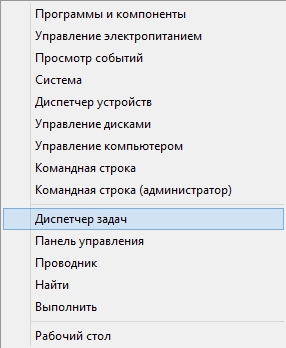
Завършване на ненужни процеси в раздела Процеси.
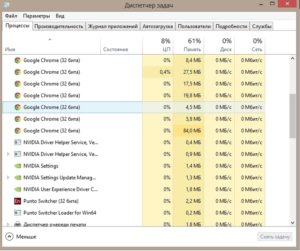
Често се идентифицира злонамерени процеси може дори лаик. Понякога те могат да бъдат представени от един набор от знаци или нечетливи знаци.
Чистият стартиране следваща стъпка в съответния раздел. Изключете ненужните приложения.

В някои версии на Windows, това ще трябва да пуснете конфигурацията на системата (както е обсъдено в серия 1 точка).

Довършете почистването
Завършването на целия процес на почистване кошница.
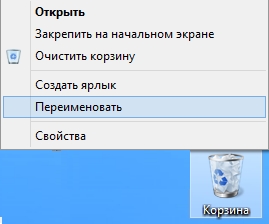
След това, чисти боклуци файлове регистър програма като CCleaner и RegCleaner.

Рестартирайте нормално.


Каква е операционната система? Видове операционни системи

Ccleaner - как да почистите вашия компютър от прах?
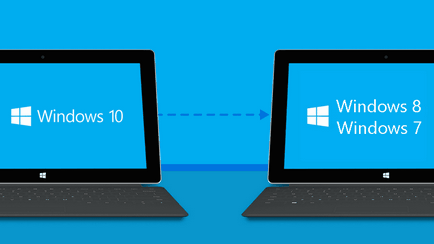
Как да се върнете, Windows 10 или Windows 7 8.1

Акаунти и семейна безопасност на Windows 10

Как да се коригират грешки и isdone.dll unarc.dll

Как да се регистрирате Yandex Mail